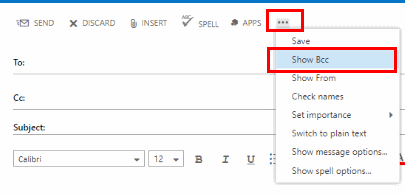Zeigen Sie das BCC (Blindkopie) Feld beim Senden einer E-Mail aus Microsoft Outlook 2016, um eine Blindkopie an Empfänger zu senden. In diesem Feld können Sie andere Empfänger in die Nachricht kopieren, ohne dass andere Empfänger alle Empfänger kennen, an die sie gesendet wurden. So schalten Sie das Feld ein
Outlook-Client
- Starten Sie Ihre neue E-Mail-Nachricht oder antworten Sie, indem Sie "Neue e-mail“.
- Wähle aus "Optionen”Tab.
- Wählen "Bcc“.

Das Feld ist jetzt aktiviert und kann von blinden Empfängern verwendet werden.
Outlook Web Access
Wenn Sie Outlook Web Access anstelle des Outlook-Clients verwenden, haben Sie auch eine Option, um das BCC-Feld mit diesen Schritten anzuzeigen.
- Wählen "Neue Mail”, Um Ihre Nachricht zu verfassen.
- Wähle die drei Punkte aus (… ) in Richtung des mittleren bis oberen rechten Teils des Nachrichtenbildschirms.
- Wählen "Zeige Bcc“.
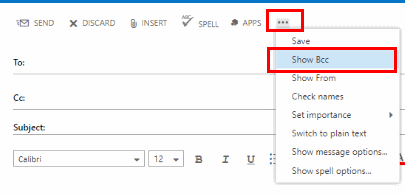
FAQ
Ich kann die BCC-Schaltfläche unter Optionen nicht finden. Was mache ich?
Ihre Kopie von Outlook wurde möglicherweise angepasst. Sie können die BCC-Option zurückholen, indem Sie die Option "Schnellzugriff anpassenPfeil oben links im Fenster und wählen Sie dannWeitere Befehle… ”. Von dort wählen Sie "Schnellzugriffsleiste”, Um die verfügbaren Optionen zu ändern. Wenn Sie den einfachen Weg wählen möchten, wählen Sie einfach dasZurücksetzen" Taste. um die verfügbaren Optionen zu ändern.
In einigen Umgebungen ist es möglich, dass Ihr IT-Administrator diese Funktion deaktiviert hat.
Wie kann ich feststellen, an wen eine BCC in einer E-Mail-Nachricht gesendet wurde?
Eine Blindkopie soll „blind“ sein. Wenn Sie ein Empfänger sind, können Sie nicht sehen, wer in Outlook ein BCC gesendet hat. Wenn Sie die Nachricht jedoch gesendet haben, können Sie sie von IhremGesendete ObjekteOrdner und sehen, wer eine BCC-Nachricht gesendet hat.